
Dragon age inquisition е популярна ролева екшън игра, налична на пазара, която е особено известна със своето страхотно игрово изживяване. Той е разработен и пуснат съответно от BioWare и Electronic Arts. Независимо дали става дума за всяка игра, грешките и грешките са неизбежни. Тази игра може да се представи добре на различни платформи; Въпреки това, dragon age inquisition понякога се бори да стартира правилно в Windows 10. Това може да се дължи на различни причини, които са изброени по-долу като основни причини. Освен това, тази статия също ще ви насочи с решения и предложения за разрешаване на проблема с инквизицията на Dragon age на работния плот на Windows 10.
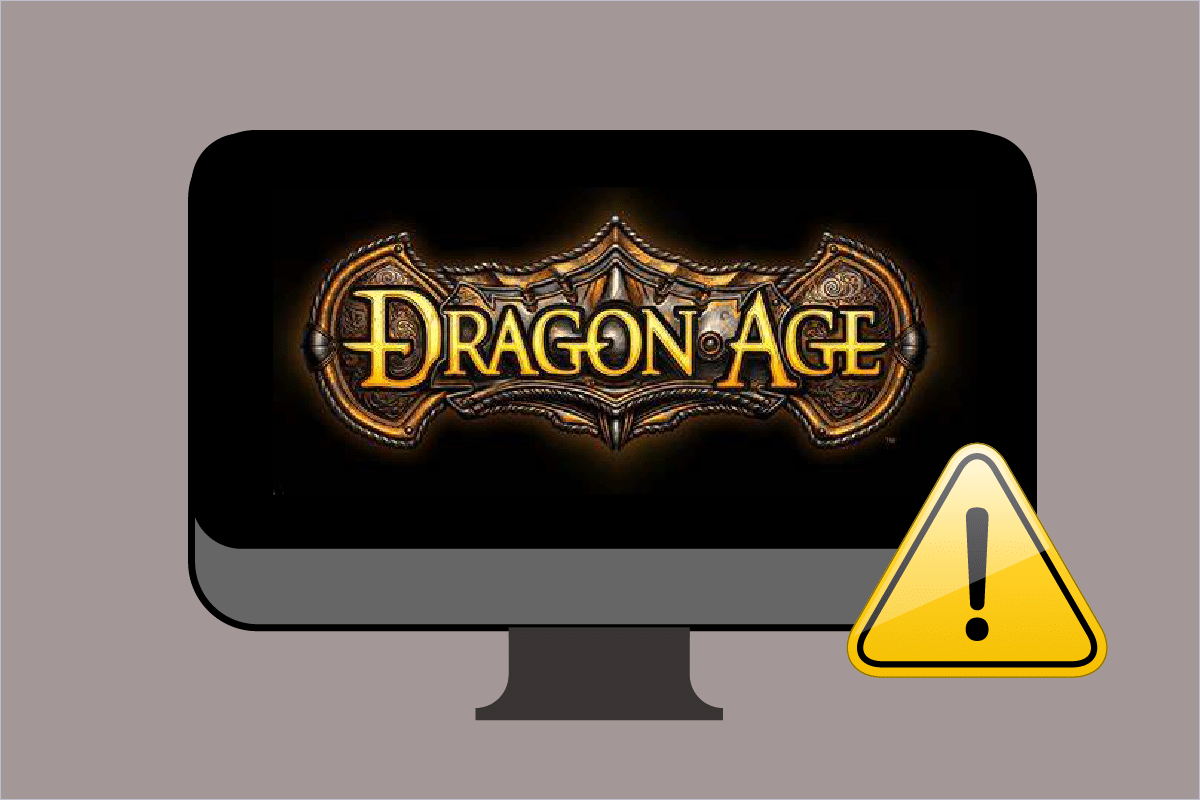
Съдържание
Как да поправите срива на Dragon Age Inquisition на работния плот на Windows 10
Преди да се задълбочим в методите, нека разгледаме основната причина, изброена по-долу за този проблем.
- Наличие на антивирусно приложение на трета страна във вашата система
- Запазени актуализации на Windows или графични драйвери.
- Овърклокнат GPU или RAM
- Наличие на NVIDIA 3D Vision драйвер
- Неподходящи графични настройки в играта или системата
- Конфликтни опции за игра като Blackwall, умение без усилие Lunge и др.
- Несъвместими опции в менюто на Origin в играта
Метод 1: Изключете антивирусната програма на трети страни (ако е приложимо)
Не е изненада, че програма на трета страна причинява пречка при стартиране на всяка игра. Същото можеше да се случи и с играта Dragon age inquisition на Windows 10. По този начин променете настройките на антивирусното приложение на трета страна и го деактивирайте временно за определен период. Освен това, ако не използвате много антивирусната програма, деинсталирайте я, тъй като те са склонни да блокират повечето от инсталационния софтуер и игри. Прочетете нашето ръководство за това Как да деактивирате временно антивирусната програма на Windows 10, за да направите същото.
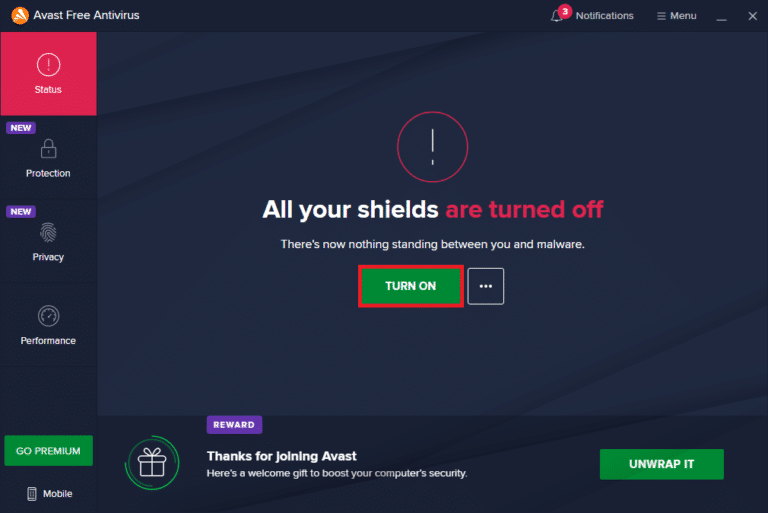
Метод 2: Деинсталиране на NVIDIA 3D Vision
За щастие, ако сте достигнали региона SkyHold в играта, тогава това е осезаемо. Но за съжаление, не можете ли да продължите по-нататък, тъй като Dragon age inquisition се срива при стартиране? Е, това се дължи на използването на драйвера за 3D Vision. Драйверът на NVIDIA е известен със своето страхотно игрово изживяване, но понякога те са склонни да реагират обратно. По този начин е необходимо да деинсталирате NVIDIA 3D Vision, за да коригирате проблема с инквизицията на Dragon age в настолен Windows 10. Ето как да го направите.
1. Натиснете клавиша Windows и въведете Control Panel и щракнете върху Open, за да стартирате Control Panel.
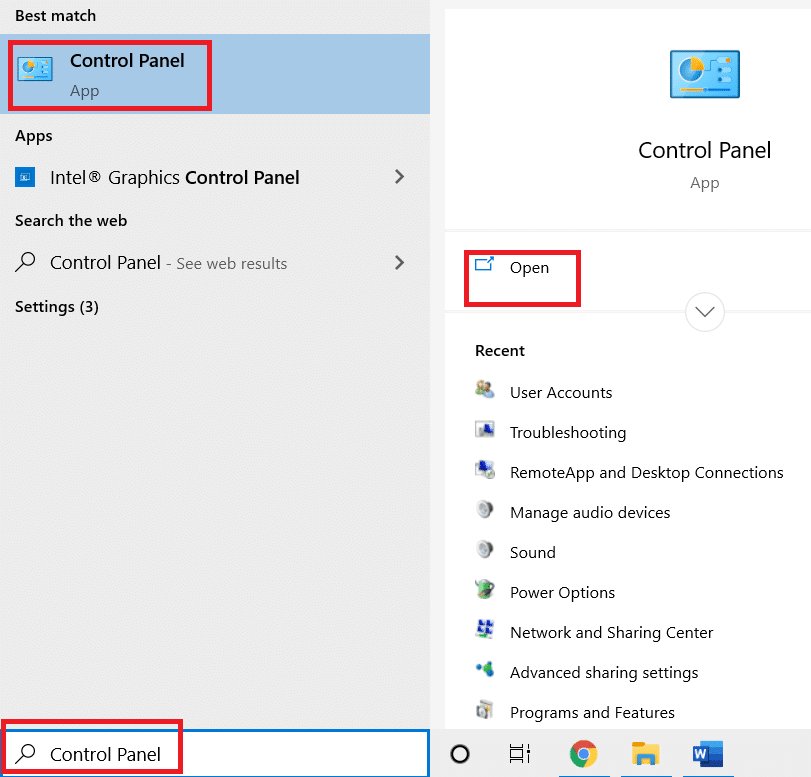
2. Задайте Преглед по > Категория и щракнете върху опцията Програми.
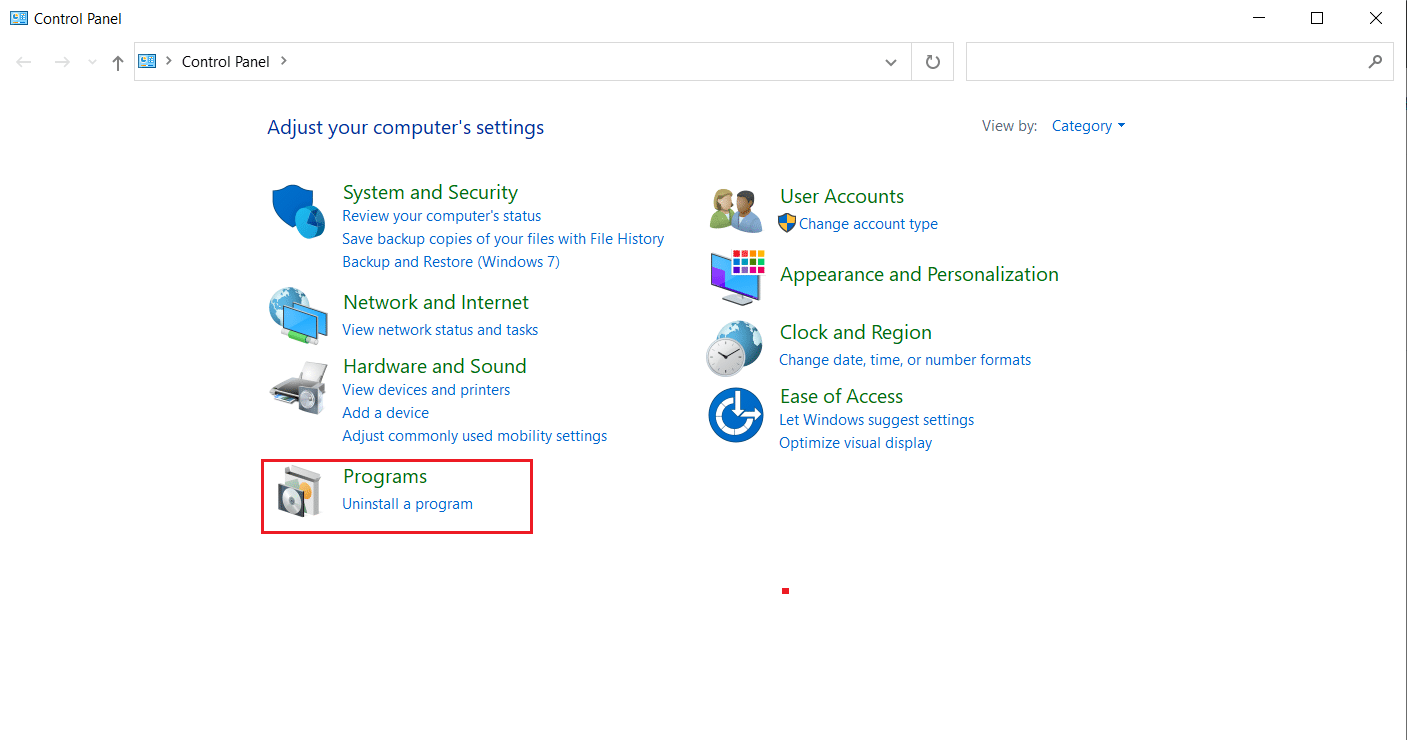
3. Щракнете върху Деинсталиране на програма в секцията Програми и функции.
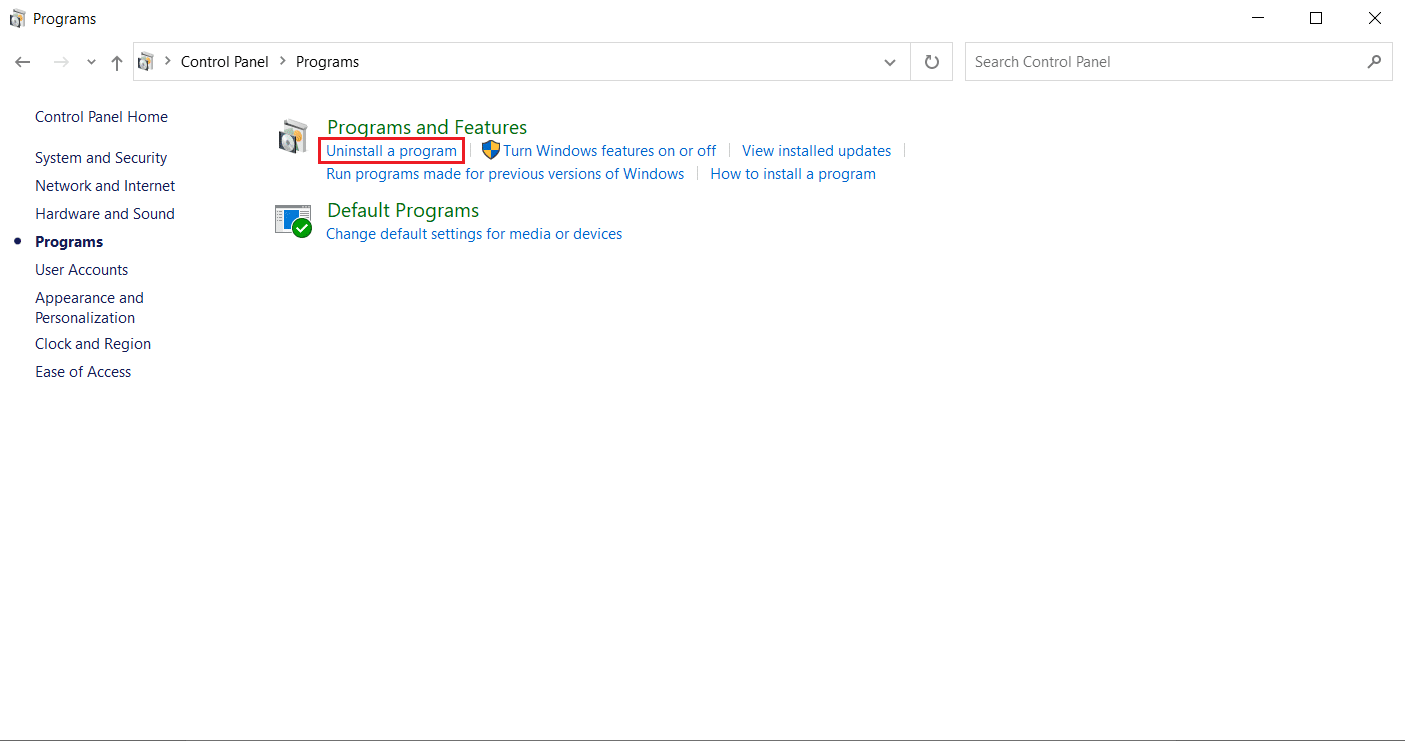
4. Потърсете и намерете драйвер за NVIDIA 3D Vision. Щракнете с десния бутон върху него и изберете Деинсталиране.
5. Щракнете върху Деинсталиране в изскачащия прозорец за потвърждение.
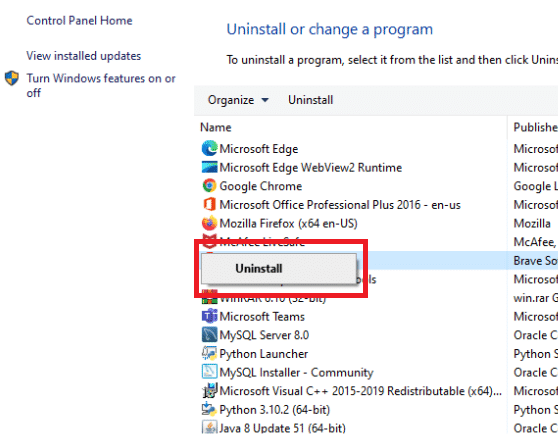
6. И накрая, рестартирайте компютъра си и вижте дали проблемът със срива на Dragon age inquisition на работния плот с Windows 10 все още съществува.
Използвате ли платформата Origin като клиент-сървър, за да играете играта Dragon age inquisition на Windows 10? Тогава вграденото меню на Origin може да причини проблем със срива. По този начин много потребители съобщиха, че играта се стартира успешно след деактивиране на менюто. Изпълнете инструкциите, дадени по-долу, за да деактивирате менюто.
1. Щракнете с десния бутон върху клиентското приложение Origin и изберете Отвори, за да го стартирате.
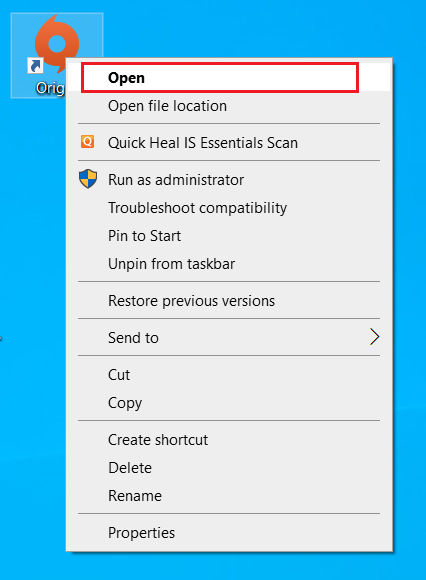
2. Въведете вашите идентификационни данни и влезте в акаунта на EA.
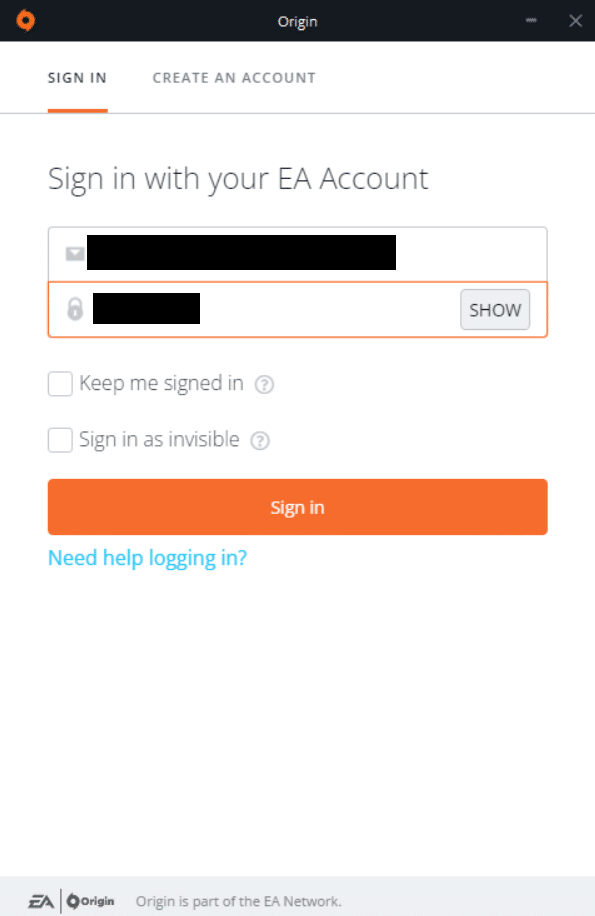
3. На началната страница Origin изберете Origin от лентата с менюта.
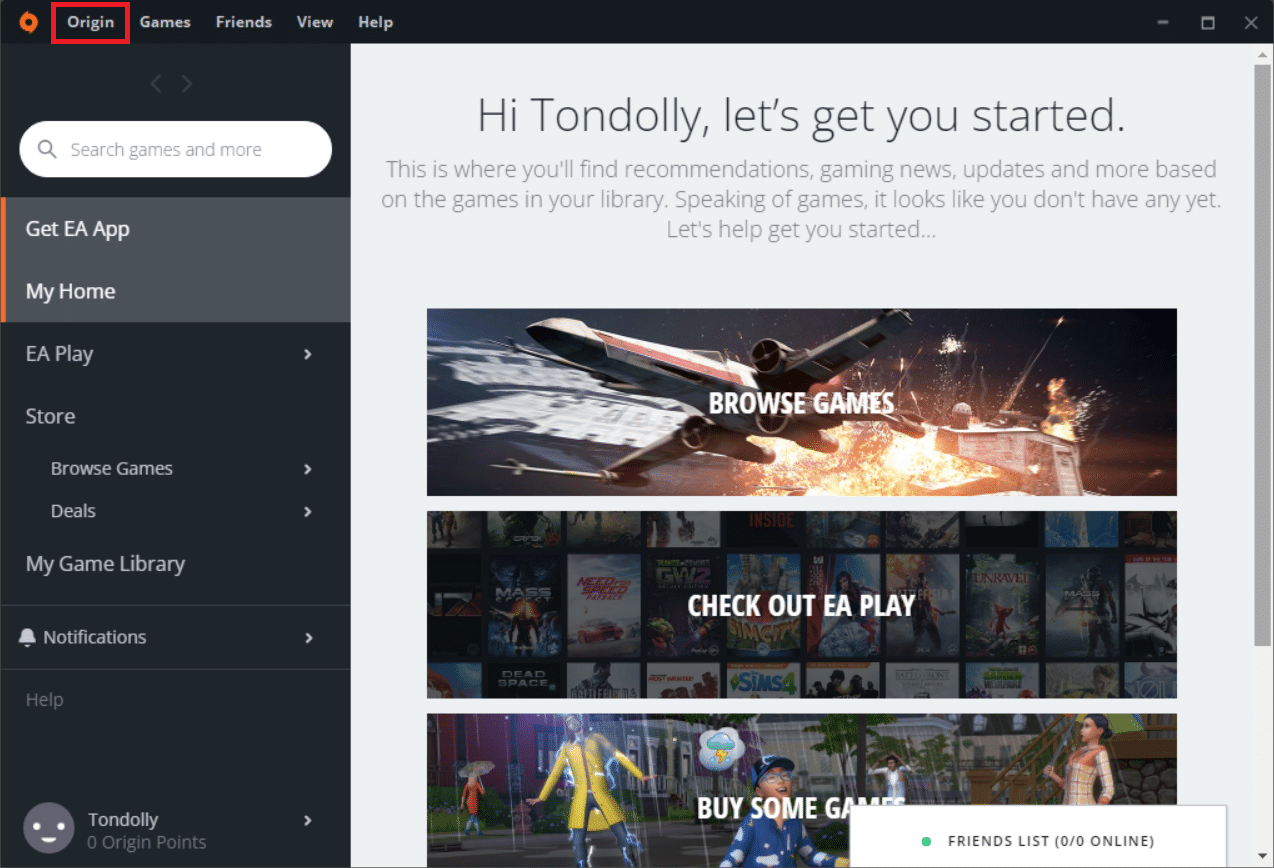
4. Изберете Настройки на приложението от контекстното меню Origin.
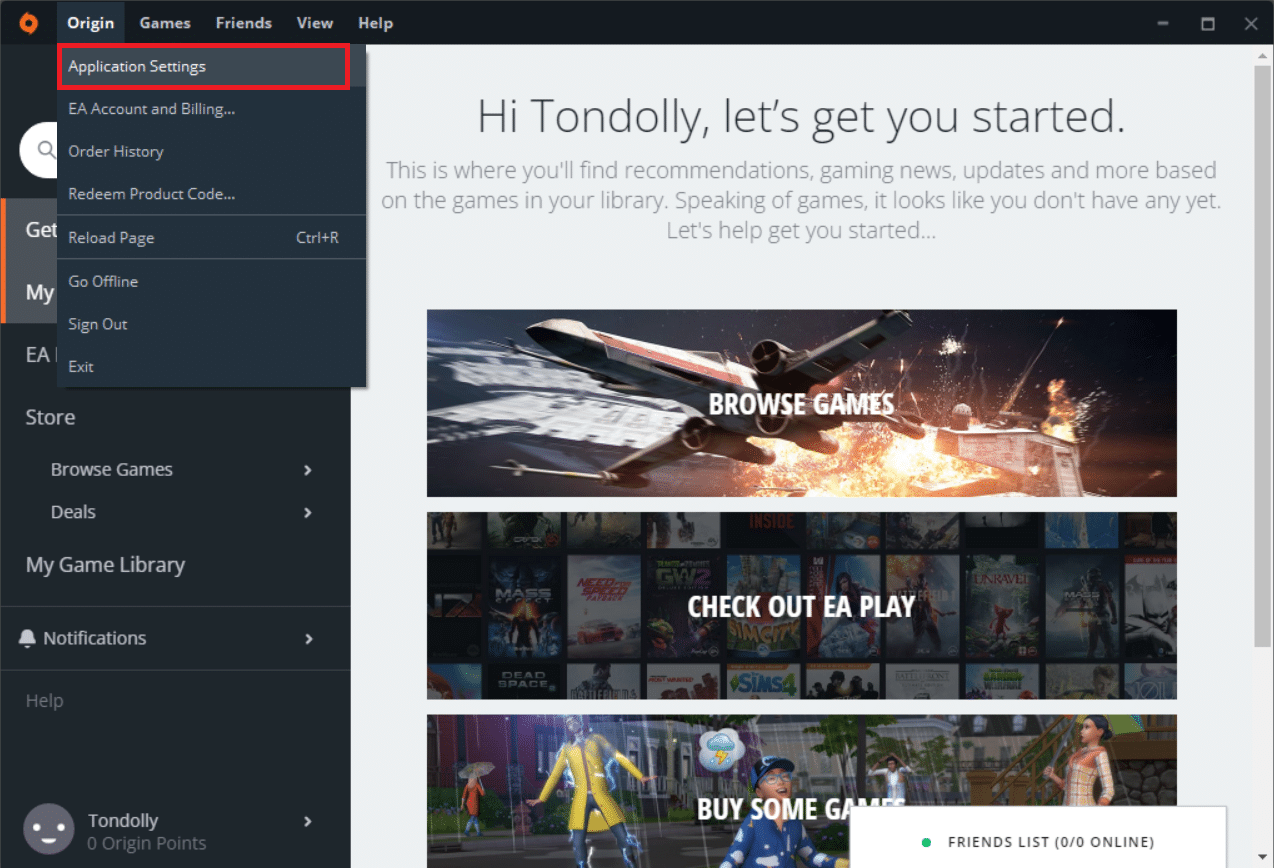
5. Отидете в раздела ORIGIN IN-GAME. Изключете опцията Активиране на Origin в играта.
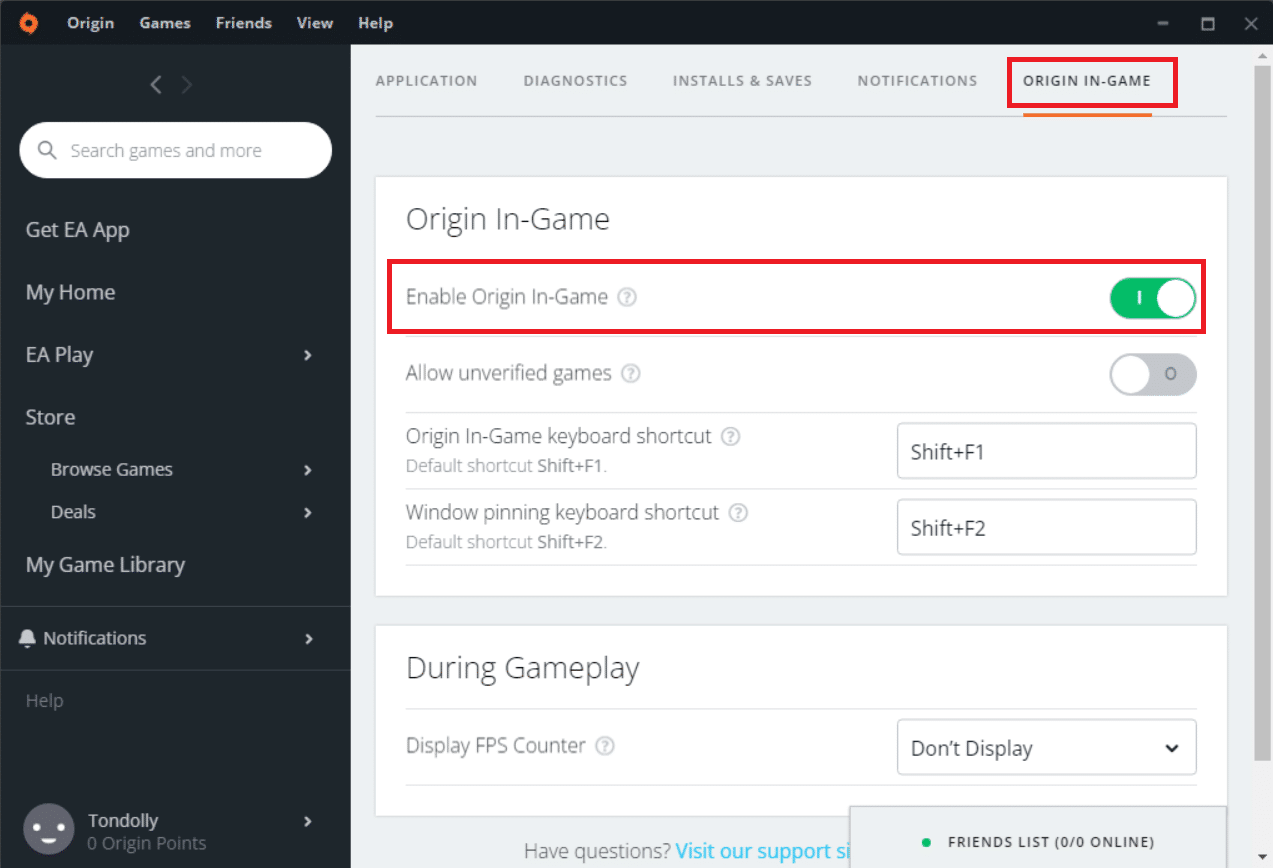
6. След като приключите, рестартирайте компютъра си и след това стартирайте играта Dragon age inquisition.
Метод 4: Актуализирайте графичния драйвер
Графичен драйвер обикновено се използва за осигуряване на страхотно игрово изживяване и оптимизация. Инквизицията от Dragon age не е по-различна. Тази игра също до голяма степен разчита на графичен драйвер. Тук, ако драйверът остане остарял, тогава е възможно играта dragon age inquisition да се срине при стартиране. Можете да актуализирате драйвера ръчно или алтернативна опция тук е, че можете да инсталирате инструмент за актуализиране на драйвери, за да надстроите автоматично графичния драйвер, когато е необходимо. Прочетете нашето ръководство за 4 начина за актуализиране на графични драйвери в Windows 10, за да направите същото.
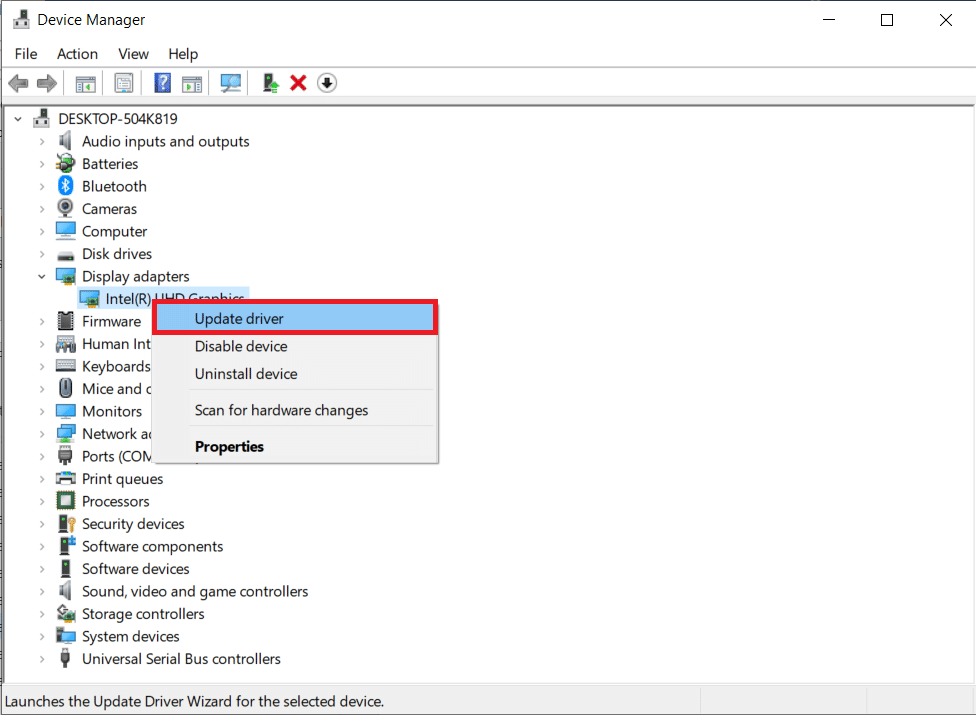
Метод 5: Актуализирайте Windows
Основният метод, препоръчан за разрешаване на всеки проблем, е да актуализирате операционната си система Windows, ако не е актуална. Това е така, защото Microsoft вече е наясно с този проблем и е предоставила корекцията чрез последната си актуализация. Затова се уверете, че операционната система Windows е актуализирана до момента. Прочетете нашето ръководство за това какво представлява Windows Update, за да научите повече за процеса на Windows Update. Следвайте нашето ръководство, за да изтеглите и инсталирате Windows Update на Windows 10. След като всички актуализации приключат, рестартирайте системата си. Стартирайте приложението и вижте дали проблемът с преобладаващия проблем с Dragon age inquisition на десктоп Windows 10 е отстранен. Ако не, моля, продължете със следващия метод.
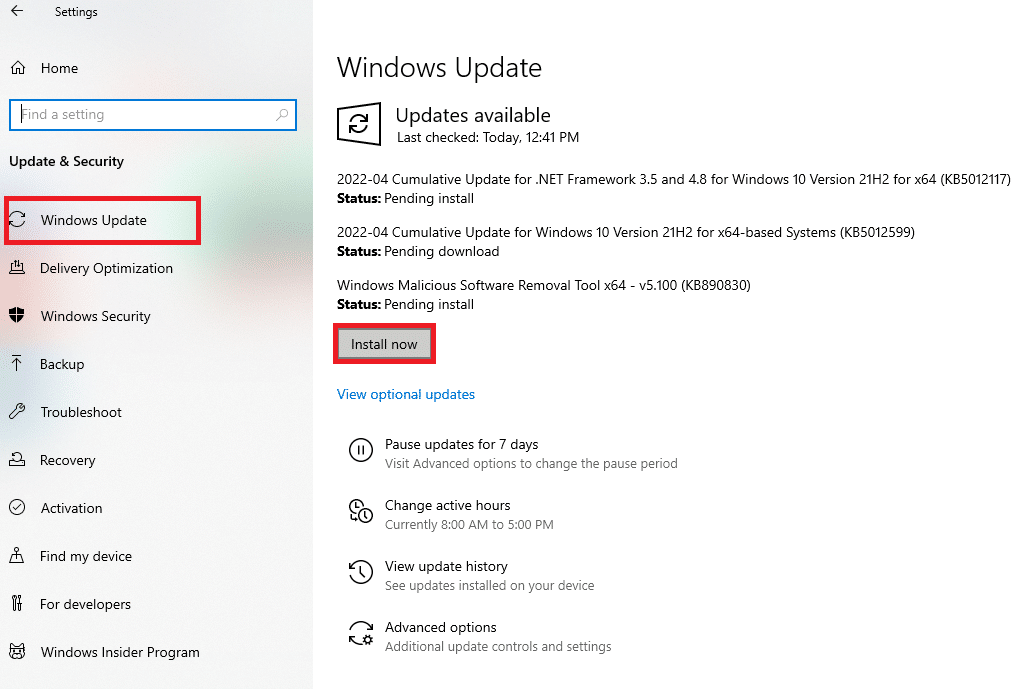
Метод 6: Използвайте графичните настройки по подразбиране
Ако сте запален геймър, тогава е разбираемо, че копнеете за най-доброто игрово изживяване. Въпреки това, използването на dragon age inquisition с високи графични настройки може да наруши процеса на стартиране, като го срине. За да избегнете този сценарий, уверете се, че играете играта с графичния режим по подразбиране на вашата система. Следвайте стъпките, посочени по-долу, за да промените графичните настройки по подразбиране.
1. Натиснете клавишите Windows + I заедно и стартирайте Настройки.
2. Изберете Системни настройки.
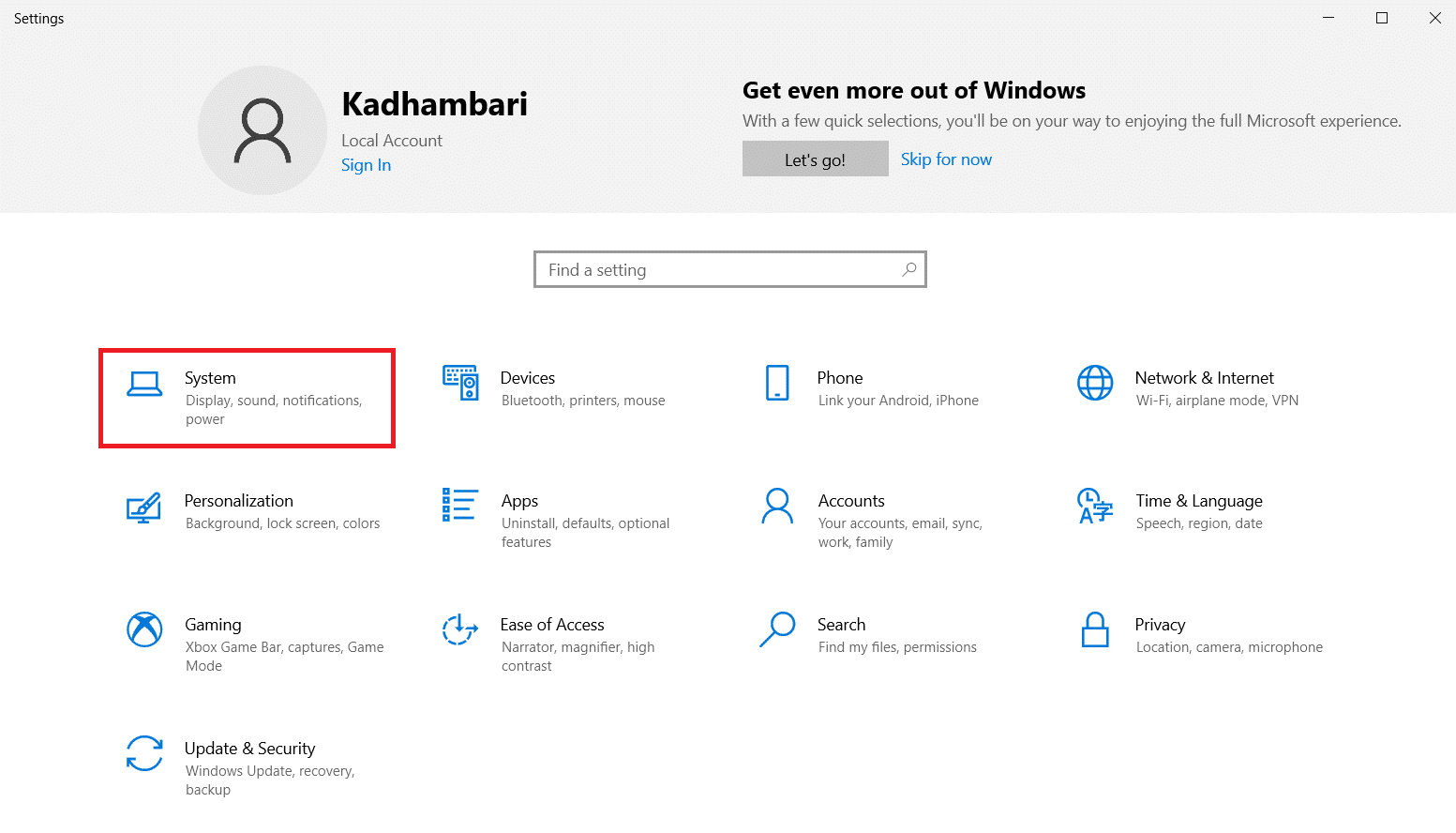
3. Отидете на раздела Дисплей в левия панел. Превъртете надолу и щракнете върху Настройки на графиката в десния прозорец.
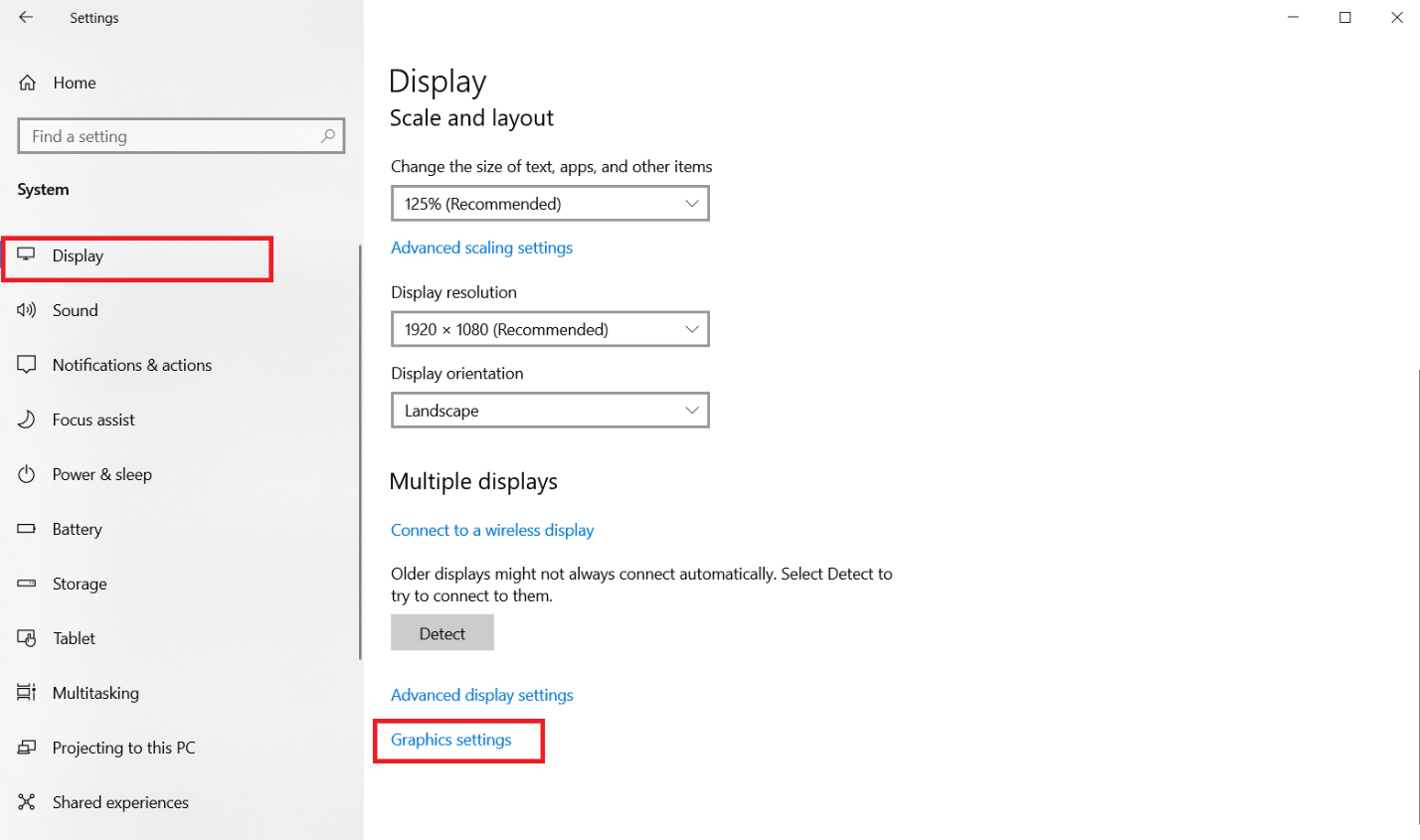
4. Изберете падащото меню и изберете Класическо приложение.
5. След това щракнете върху бутона Преглед. Потърсете и изберете Dragon Age Inquisition и щракнете върху Добавяне.
6. Щракнете върху Опции и след това изберете Система по подразбиране. Накрая щракнете върху Запиши, за да потвърдите промените.
Метод 7: Изключете Blackwall
Ако играете играта Dragon age inquisition много добре, тогава може би знаете за героя на Blackwall. Странно, някои потребители съобщиха, че играта се срива, когато този Blackwall се биеше срещу паяци в пещерата. Ако в този момент сте особено изправени пред катастрофа, изберете друг герой и го сменете. Тук можете да изберете Дориан на мястото на Blackwall, което може да реши проблема със срива.
Метод 8: Деактивирайте способността за удар и насечен удар
Все още няма късмет? Малко фенове на играта спекулираха, че ефективността на процеса на анимационни умения в определени видеокарти, наречена Lunge bug, може да стои зад срива. Ето защо, проверете дали сте активирали умението Без усилие Lunge за главния герой или партньор, ако да, тогава алтернативно използвайте умението Lunge и Slash. След като приключите, вижте дали все още срещате проблема със срива.
Метод 9: Променете настройките на графиката на играта
Проблемите, причинени от графиката, са безкрайни и неизбежни за всяка хардкор онлайн игра. Извършването на определени промени в графичните настройки на играта може да реши повечето проблеми за всяка игра.
-
Променете настройките на графиката на автоматичен режим: Принудителното превключване на вашата система над нейните граници никога не завършва по добър начин. Графичната опция Ultra или High може да генерира непредвидими сривове във вашия компютър, ако не поддържат постоянна честота на кадрите. Този вид сценарий може да бъде коригиран, когато графичният режим се промени на Автоматичен, което задава графичната разделителна способност на играта според възможностите на системата.
-
Променете VSync към Adaptive и Tesselation към Medium: Ако играта продължава да се срива дори след активиране на графичната настройка в автоматичен режим, тогава трябва да опитате да я настроите ръчно. Много потребители разкриха, че промените в ключовите опции на графичните настройки са предотвратили срива.
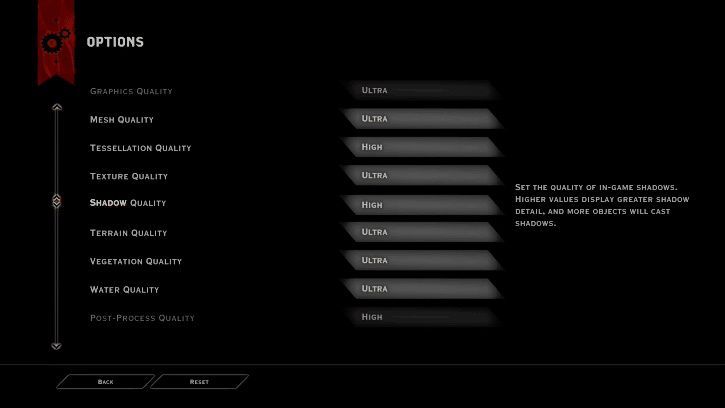
Метод 10: Премахнете кеша на играта
Кешовете са данни, които се натрупват заедно за бързо стартиране или процес. По този начин, когато този кеш се генерира необичайно, тогава той може да се повреди на моменти, което от своя страна срива зареждането на играта. Интересното е, че тези кешове могат да се регенерират автоматично дори след ръчното им премахване. За да направите това, опитайте да изпълните стъпките, дадени по-долу.
1. Натиснете едновременно клавишите Windows + E и стартирайте File Explorer.
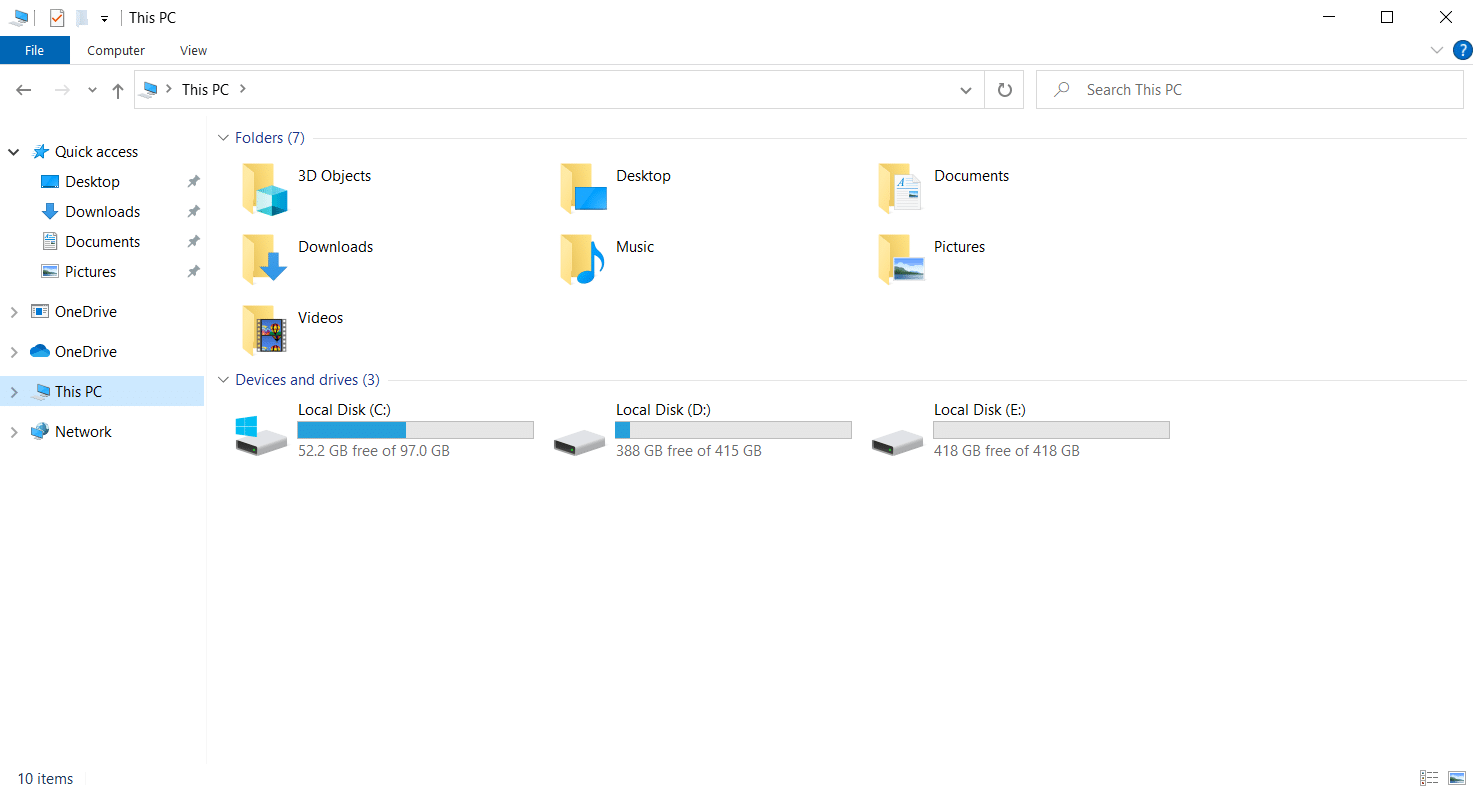
2. Придвижете се до следния път за местоположение.
C:UsersDocumentsBioWareDragon Age Inquisitioncache
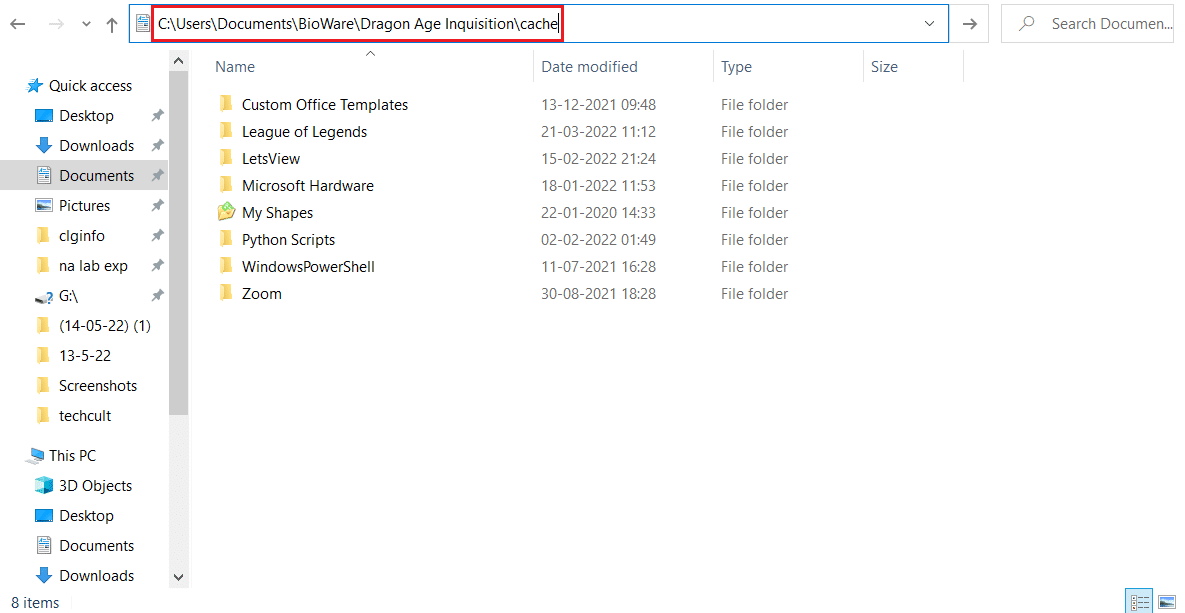
3. В папката натиснете клавишите Ctrl + A заедно, за да изберете всички кешове и след това натиснете едновременно клавишите Shift + Del, за да изтриете или премахнете съществуващите кешове.
4. Следвайте инструкциите на екрана, ако нещо изскочи и стартирайте играта.
Проверете дали проблемът с Dragon age inquisition при срива на работния плот на Windows 10 е отстранен.
Метод 11: Промяна на настройките за съвместимост
Играта може да се срине, когато не им е дадена административна привилегия за достъп до определени файлове или ако версията на Windows е несъвместима с играта. По този начин е необходимо да промените определени опции в настройките за стартиране, за да разрешите проблема със срива. Изпълнете инструкциите, дадени по-долу, за да промените настройките за стартиране.
1. Натиснете едновременно клавишите Windows + E, за да отворите File Explorer.
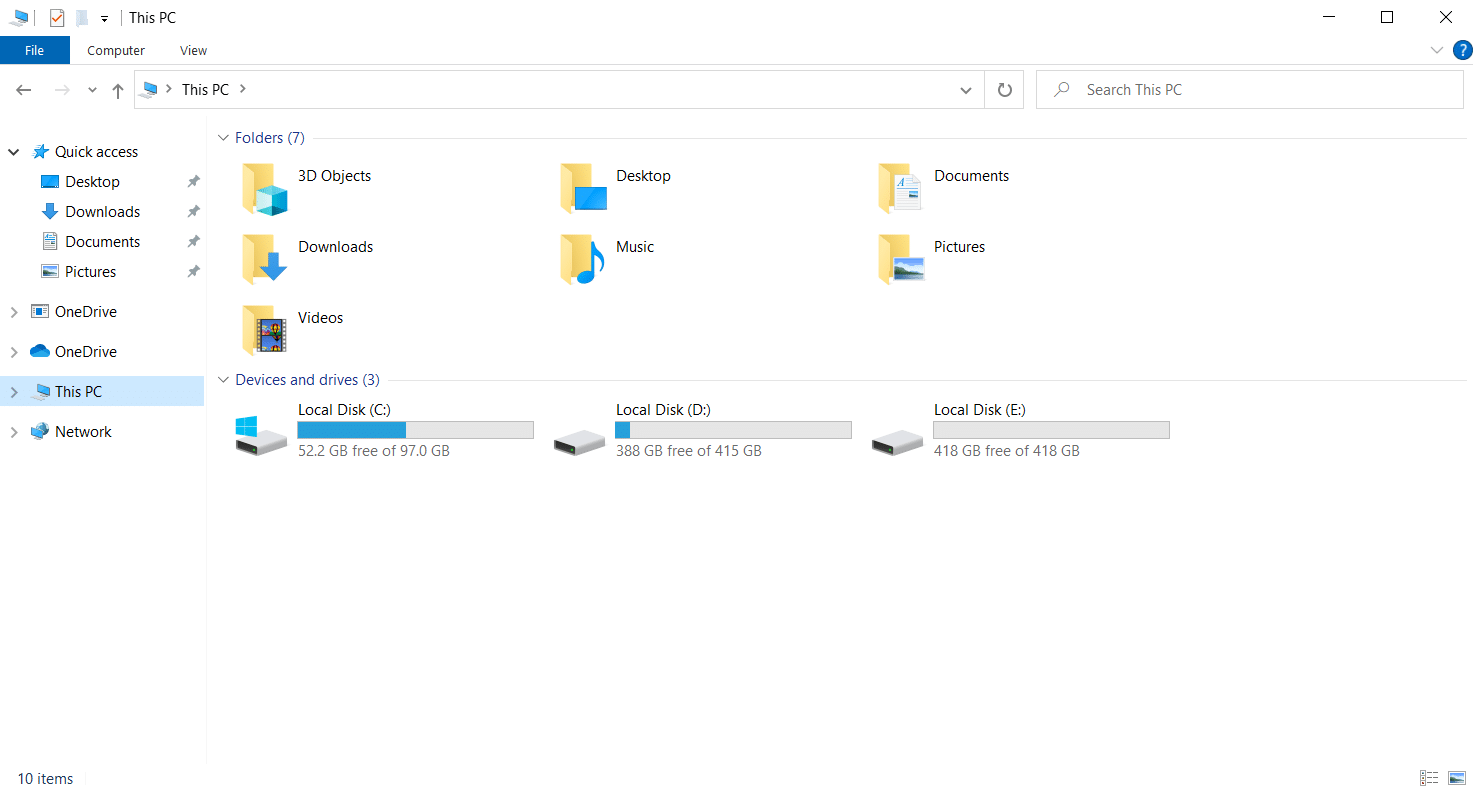
2. Придвижете се до мястото за инсталиране на играта чрез C: Drive.
3. Сега щракнете с десния бутон върху изпълнимия файл на играта и изберете Properties.
4. Превключете към раздела Съвместимост. След това активирайте Стартиране на тази програма в режим на съвместимост за в раздела Режим на съвместимост и изберете съответната ОС от падащото меню.
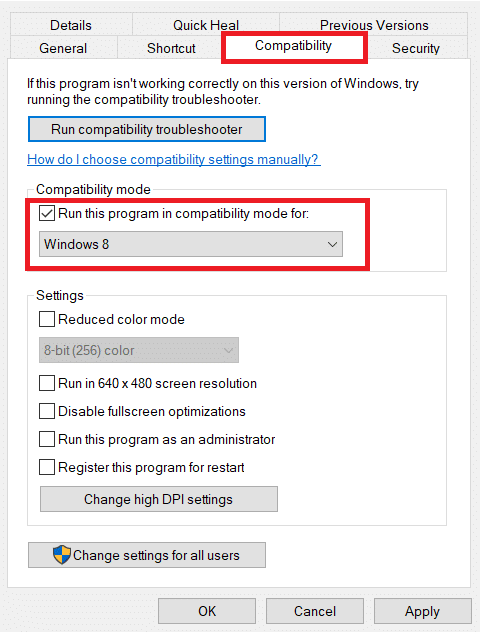
5. Отметнете опцията Стартиране на тази програма като администратор в секцията Настройки. Накрая изберете Приложи и след това щракнете върху OK, за да запазите направените промени.
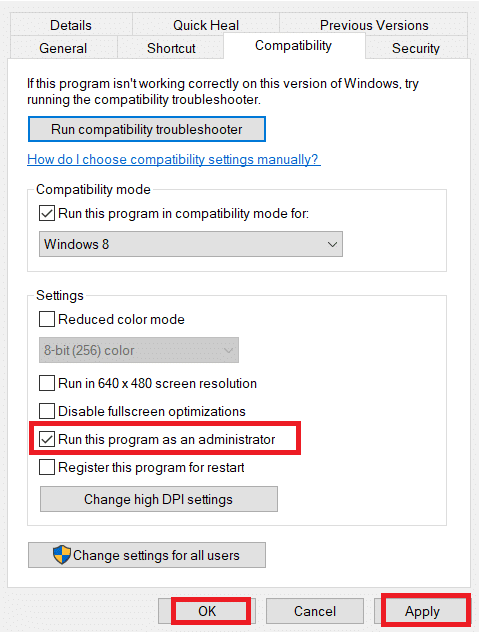
6. Ако играта все още се срива, опитайте следващото решение.
Метод 12: Извършете чисто зареждане
Понякога различни други приложения, присъстващи във вашата система, влизат в битка с играта Dragon age inquisition. Това може да повлияе на играта, като я срине по време на процеса на стартиране. Тази зона на конфликт може да бъде трудна понякога и поради това изисква извършване на процес на чисто зареждане, за да се облекчи проблема. Чистото зареждане е метод, който забелязва причиняващото срив приложение, работещо във фонов режим. Следователно можете да деактивирате конфликтното приложение, за да разрешите срива на Dragon age inquisition. Прочетете нашето ръководство за това как да извършите чисто зареждане на Windows 10, за да направите същото.

Метод 13: Понижаване на часовника памет или графичен процесор
Много потребители намекнаха, че проблемът с инквизицията на Dragon Age в настолния Windows 10 може да се дължи на RAM. Ако вашата RAM памет има честотна честота от 800MHz или 1000MHz по подразбиране, тогава тя е много ниска и е склонна да причини сривове. По този начин трябва да подклокнете RAM модулите и да проверите дали това разрешава срива. Имайте предвид, че методът на овърклок и подклок варира в зависимост от всяка дънна платка. Често срещаният начин за промяна е чрез настройките на BIOS.
Забележка: Препоръчително е да не опитвате този метод, ако досега не сте експериментирали с модификации на честотата на графичния процесор или паметта.
1. Отидете в настройките на BIOS.
2. Изберете Advanced Chipset Features и след това отворете FSB & Memory Config, като натиснете клавиша Enter.

3. Уверете се, че сте премахнали ~50 MHZ от тактовата честота. Този начин също може да се счита за ефективно решение за фабрично овърклокнат GPU.
Овърклокването на GPU премахва ограничението на графичната карта и й позволява да работи над границата на безопасност. Следователно този процес понякога може да доведе до грешки. Следователно е необходимо да не се прекрачва границата. Това е така, защото в бъдеще ограничението може да спре функционирането на вашата графична карта.
Метод 14: Преинсталирайте Dragon Age Inquisition
Ако нито едно от горните решения не работи във ваша полза, тогава единствената опция, която имате, е да инсталирате отново играта. Тази стъпка не е нито чудо, нито магия, но все пак се получи за много потребители. Следвайте внимателно стъпките, дадени по-долу, за да деинсталирате и инсталирате отново играта Dragon age inquisition.
1. Щракнете с десния бутон върху клиентското приложение Origin и изберете Отвори, за да го стартирате.
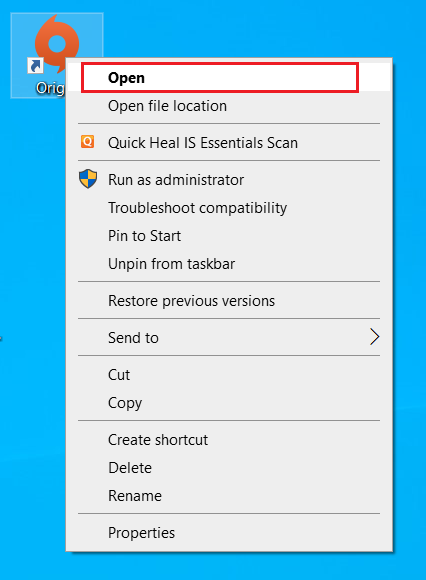
2. Въведете вашите идентификационни данни и влезте в акаунта на EA.
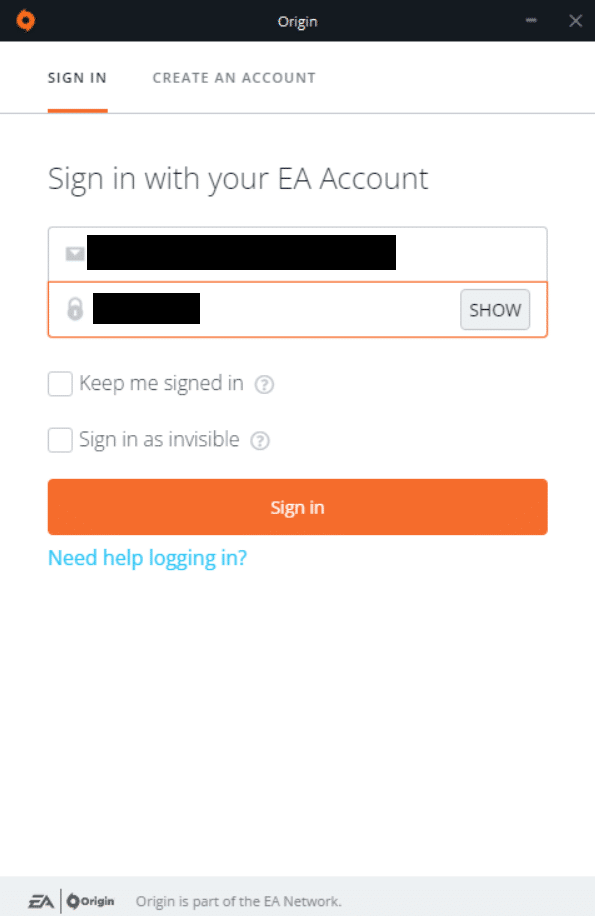
3. Изберете My Game Library на началната страница на Origin.
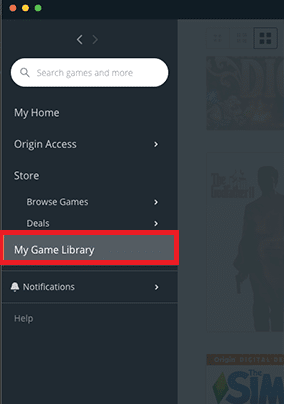
4. Щракнете с десния бутон върху играта Dragon Age Inquisition и изберете Деинсталиране от контекстното меню.
5. Следвайте инструкциите на екрана, за да деинсталирате играта.
6. След това рестартирайте компютъра.
7. Сега отидете на официалния сайт на Dragon Age Inquisition и изтеглете играта.
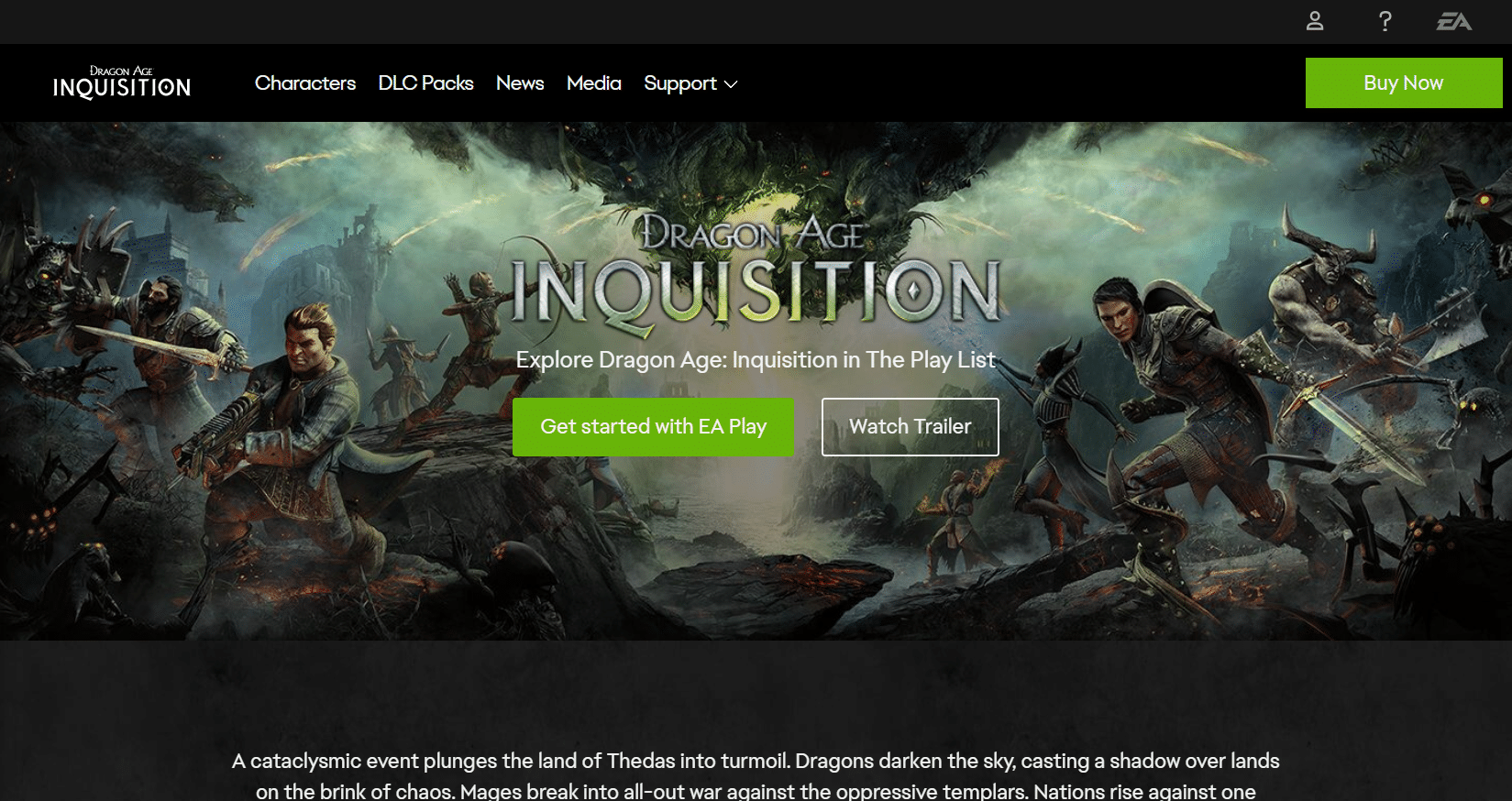
8. Стартирайте инсталационния файл, за да инсталирате играта отново.
И накрая, стартирайте и вижте дали проблемът със срива на Dragon age inquisition вече не създава проблеми.
***
Надяваме се, че това ръководство е било полезно и сте успели да коригирате срива на Dragon Age Inquisition на работния плот на Windows 10. Кажете ни кой метод е работил най-добре за вас. Ако нито едно от обсъдените по-горе решения не помогна, тогава проверете този проблем с професионалист. Моля, не се колебайте да се свържете с нас за всякакви въпроси или предложения чрез секцията за коментари, дадена по-долу.

